Thiết lập khổ giấy in A4 chuẩn là nội dung mà được nhiều bạn quan tâm. Việc thiết lập khổ giấy in chuẩn sẽ cho bạn những bản in đẹp.
Hiện nay nhiều bạn dân văn phòng mặc dù đã sử dụng máy in thường xuyên và lâu năm nhưng vẫn đang bị lúng túng và thậm chí bị lãnh đạo "nhắc khéo" do cách trình bày bản in chưa đẹp. Bạn đã phải bỏ công sức rất nhiều để soạn thảo, xây dựng những công văn, tờ trình, báo cáo ... Tuy nhiên đến khi xuất bản in để trình lãnh đạo thì do việc thiết lập khổ giấy in chưa chuẩn khiến trang in của bạn bị lệch, mất chữ, mất cân đối ... và bạn thấy bực mình vì điều đó. Vì thế việc thiết lập khổ giấy in A4 chuẩn cũng là một trong những yếu tố giúp bạn hoàn thành công việc một cách trọng vẹn và xuất sắc.
Bản in là sự kết hợp giữa sản phẩm trên phần mềm (như bản word, excel ...) và chiếc máy in của bạn. Vậy để có một bản in chuẩn và đẹp thì cần phải có sự thống nhất về cài đặt thông số khổ giấy trên phần mềm soạn thảo và chiếc máy in.
Chúng tôi sẽ lấy ví dụ cụ thể cho phần mềm soạn thảo văn bản thông dụng hiện nay nhất đó là phần mềm soạn văn bản Microsoft Word.
Bươc 1: Đầu tiên chúng ta sẽ phải thiết lập khổ giấy chuẩn cho file word: Để thiết lập cho file word thì các bạn vào File/Page Setup đối với word 2003 trở xuống và vào Page Layout/Page Setup đối với word 2007 trở lên (chi tiết như hình dưới):
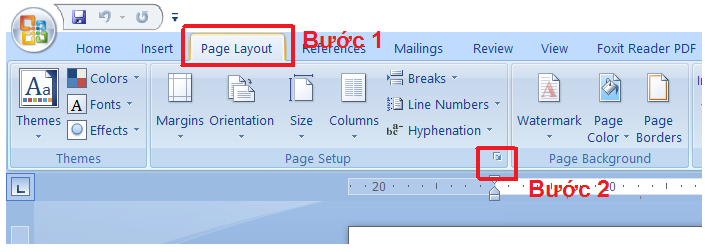
Sau khi mở Page Setup ta có giao diện như sau:
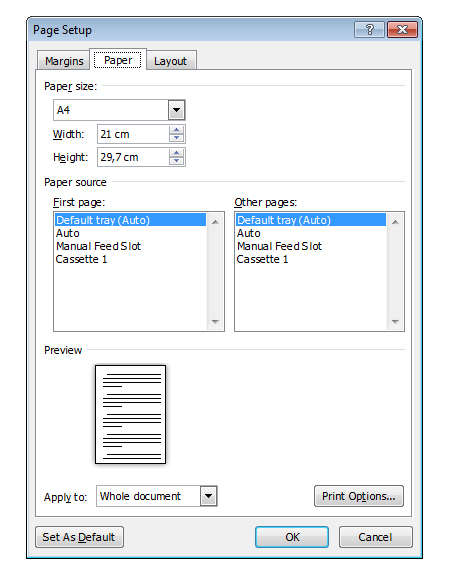
- Chọn tab Paper và:
+ Paper size: chọn A4
+ Các mục khác chọn theo hình dưới
Sau đó nhấn Set as Default nếu bạn muốn cài đặt mặc định cho tất cả các lần sau sử dụng phần mềm.
Nhấn Ok để hoàn tất thiết lập.
Bước 2: Tiếp theo chúng ta sẽ thiết lập căn lề cho trang word:
- Đây là bố cục của một bản word: Nó có lề trái, trên, phải và dưới. Việc thiết lập các thông số này chuẩn sẽ giúp cho trang in của bạn đẹp và không bị lệch lạc.
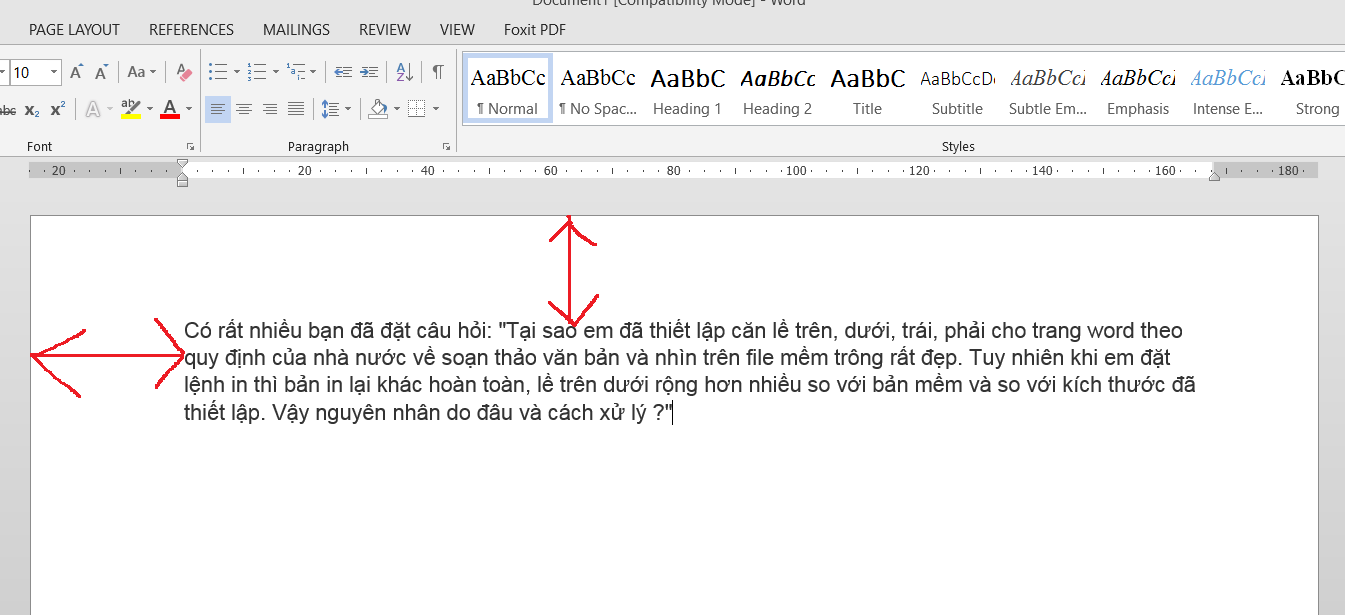
- Chúng ta tiến hành thiết lập các thông số chuẩn về căn lề như sau:
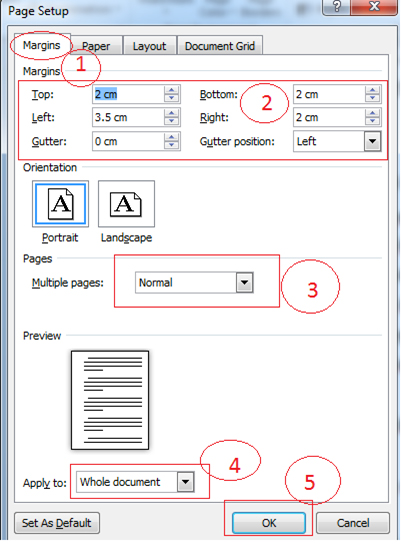
- Chọn tab Margins và:
+ Top, Bottom, Right: Các bạn nên để từ 1,5 - 1,7 cm
+ Left: Để từ 2-3 cm
+ Các mục khác chọn theo hình dưới
Sau đó nhấn Set as Default nếu bạn muốn cài đặt mặc định cho tất cả các lần sau sử dụng phần mềm.
Nhấn Ok để hoàn tất thiết lập.
Chúng ta đã vừa hoàn thành các thao tác để thiết lập khổ giấy A4 chuẩn cho chương trình soạn thảo word. Để thiết lập các khổ giấy khác A5, A3, A2 .. các bạn cũng làm tương tự. Đối với các phần mềm khác các bạn tìm đến mục Page Setup của chương trình đó và thiết lập tương tự. Tiếp theo chúng ta sẽ đi thiết lập khổ giấy cho máy in.
Để thiết lập khổ giấy chuẩn cho máy in chúng ta thực hiện như sau:
Các bạn vào Start / Devices and Printers, sau đó click chuột phải vào máy in bạn muốn in và chọn Printing preferences như hình sau:
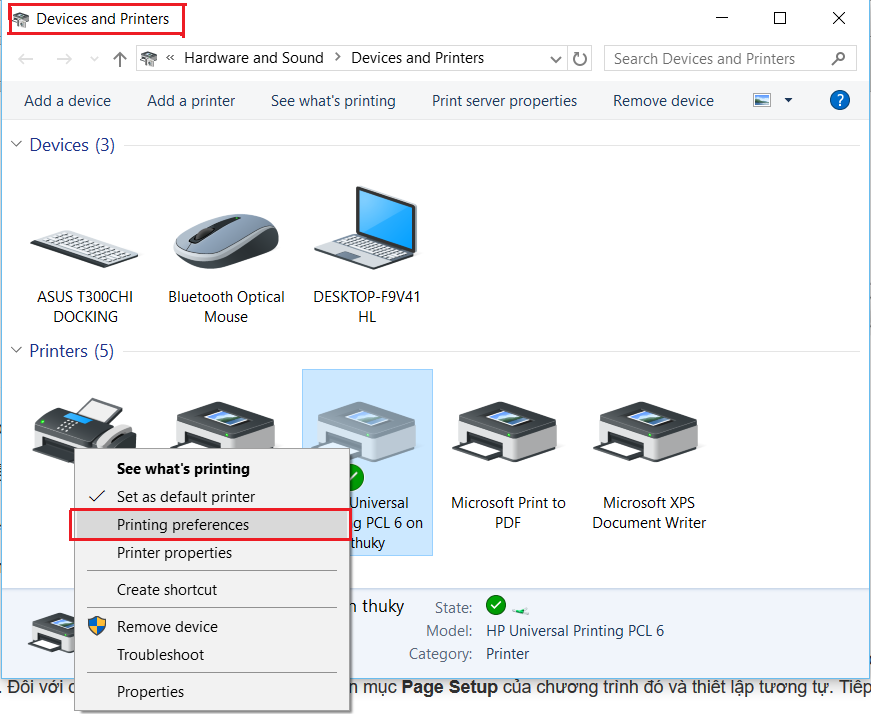
- Tiếp theo chúng ta sẽ thiết lập khổ giấy in cho máy in:
Tại hộp thoại Printing preferences chúng ta chọn tab Printing Shortcuts như sau:
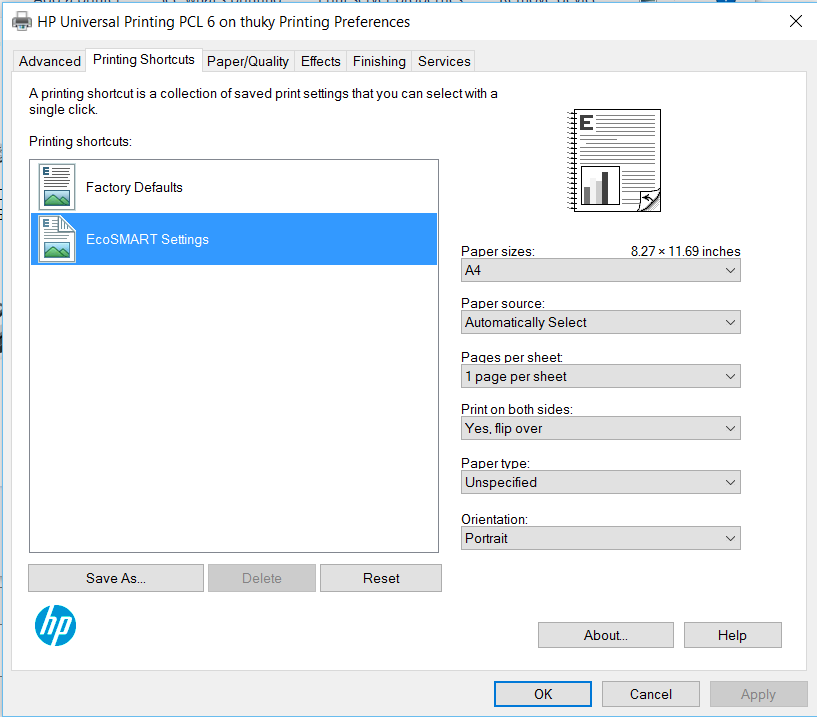
Tại mục Page sizes: Các bạn chọn khổ giấy A4, sau đó nhấn OK để hoàn tất.
Như vậy chúng ta đã hoàn thành toàn bộ quá trình cài đặt, thiết lập để mỗi khi in chúng ta có được những bản in chuẩn theo quy định cũng như theo mong muốn của mình. Hy vọng với bài viết này, Kỹ thuật máy in Phúc An phần nào giúp nhiều bạn đang gặp phải vấn đề này có thể tự khắc phục và biết thêm thông tin hữu ích.
Chúc các bạn thành công!
Miễn phí vận chuyển nội thành Hà Nội
Đổi trả sản phẩm nhanh chóng trong vòng 24h
Sản phẩm chất lượng, giá cạnh tranh
Hotline: 09.1800.8458